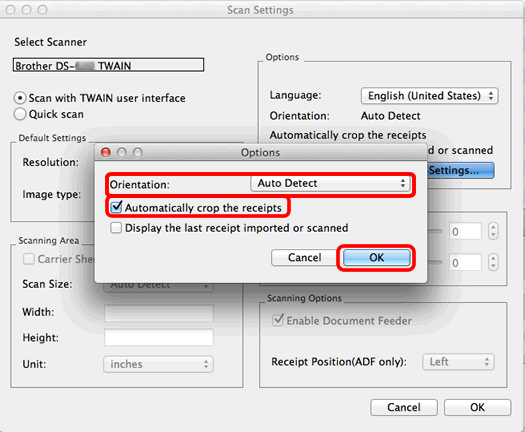DS-720D
Preguntas frecuentes y Solución de problemas |
¿Puedo recortar el borde de los documentos escaneados utilizando la hoja transportadora (carrier sheet)? (Macintosh)
Si. Es posible recortar el borde de los documentos cambiando las especificaciones de la aplicación para escanear.
Escoja la aplicación que desea utilizar y siga los pasos a continuación para cambiar las especificaciones de escaneo.
(DSmobileCapture)
- Conecte su escáner a su computadora con el cable Micro USB suministrado.
- Abra DSmobileCapture.
-
Haga clic en Paper y seleccione Automatic para la opción Page Size. Haga clic en Scan.
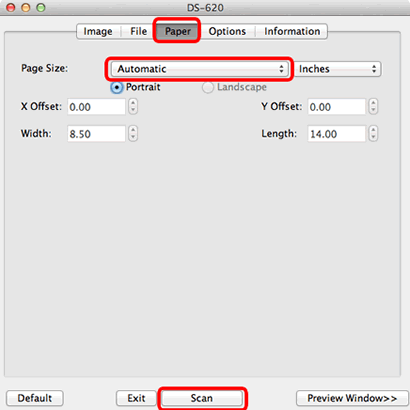
(BR-Receipts)
BR-Receipts es una opcional extra para algunos modelos que no respaldan el escaneo a doble cara y en red.
BR-Receipts está disponible a la venta en Brother Online. Haga clic aquí para accesar Brother Online y descargar la aplicación.
- Conecte primero su escáner a su computadora con el cable Micro USB suministrado.
- Abra BR-Receipts.
-
Haga clic en File y escoja Select Scanner.
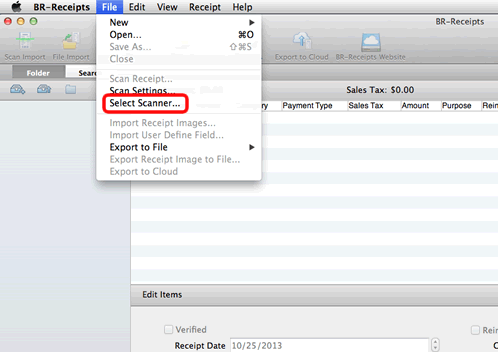
-
La ventana de diálogo Select Source aparecerá.
Seleccione un controlador para su escáner o un escáner diferente conectado a su computadora. Haga clic en Select.
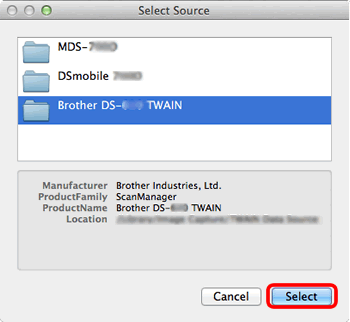
-
Haga de nuevo clic en File y seleccione Scan Settings.
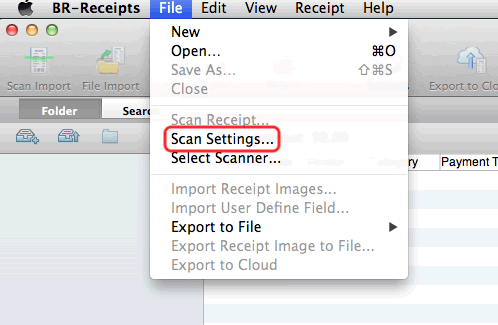
-
La ventana de diálogo de Scan Settings aparecerá. Verifique cuál modo es seleccionado.
- Si Quick Scan es seleccionado, proceda al Caso A.
- Si Scan with TWAIN user Interface es seleccionado, proceda al Caso B.
Caso A: Modo "Quick Scan" es seleccionado.
Si Quick Scan es seleccionado, marque la casilla Carrier Sheet Mode en Scanning Area y haga clic en OK.
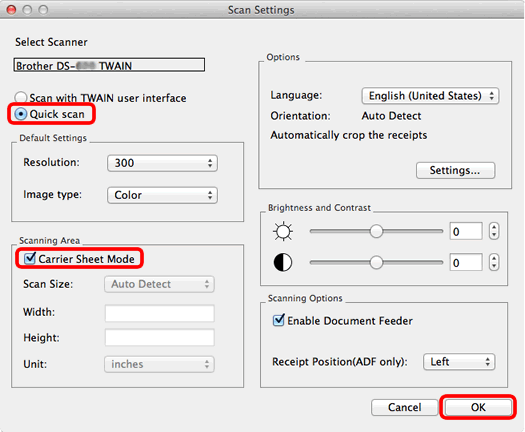
Caso B: Modo "Scan with TWAIN user Interface" es seleccionado.-
Si Scan with TWAIN user Interface es seleccionado, haga clic en Settings en Options.
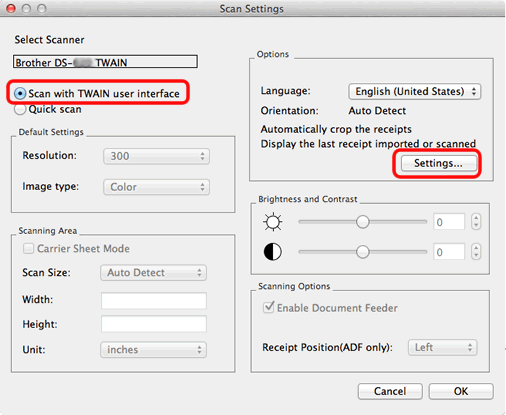
-
El cuadro de diálogo Options aparecerá.
Seleccione Auto Detect en Orientation y marque la casilla para seleccionar Automatically crop the receipts (Es la misma opción que las especificaciones predeterminadas de fábrica). Haga clic en OK.